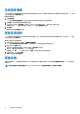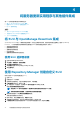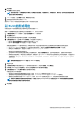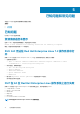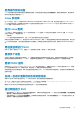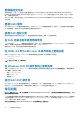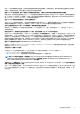Users Guide
部分 SUU 更新需要更新背板固件。如果在快擦写更新期间操作系统查询背板,而背板无响应,操作系统会收到设备被不安全地卸下
的提示。背板固件更新后,您可以看到一条显示添加了新设备的消息。
使用 SUU GUI 执行更新时,显示一条消息,要求我查看用户指南,了解为什么树中没有显示服务器对象的可能原因。
要执行更新,您必须在支持的系统上运行 SUU,并且必须具有正确的用户访问权限。对于运行 Windows 的系统,必须具有管理员权
限,对于运行 Linux 的系统,必须具有 root 权限。有关支持的服务器和操作系统的列表,请参阅 dell.com/openmanagemanuals 上
的 Dell Systems Software Support Matrix(Dell 系统软件支持表)。
运行 SUU 时,我没有看到比较报告?以及无法更新系统?
在运行 Windows 操作系统的系统上,您必须具有本地管理员权限才能运行 SUU。要获得本地管理员权限,您必须属于本地管理员组
或使用本地管理员帐户。在运行 Linux 的系统上,只有 root(用户 ID 0)用户可以看到比较报告和执行更新。
为什么在尝试同时运行 DUP 和 SUU 时收到消息“资源清册操作超过指定超时”?
同时运行 SUU 和单独的 DUP 可能会产生意外的结果。SUU 在后台运行 DUP。因此,切勿单独运行 DUP。可以运行 SUU 或 DUP;
但不要同时运行。
我无法启动 SUU。即使系统上没有运行其他 SUU 实例,也会显示消息“另一个 SUU 实例已在运行”。
在运行 Windows 操作系统的系统上,打开 Windows 任务管理器,单击应用程序选项卡,并检查 SUU 是否正在运行。在运行 Linux 操
作系统的系统上,打开一个终端并键入 ps -eaf | grep suu 命令查看 SUU 是否正在运行。如果 SUU 正在运行,关闭该应用程序并重
新启动 SUU。如果没有其他 SUU 实例正在运行,SUU 可能是由于某种原因而突然关闭。这会导致创建锁定文件。在运行 Windows
操作系统的系统上删除这些锁定文件,请导航至 <%systemdrive%>:\dell\suu 目录并删除 suu.lck 文件。要在运行 Linux 操作系统
的系统上删除锁定文件,请运行:chattr -i suu.lck rm -f suu.lck。此操作将从日志目录 /var/log/dell/suu 中删除锁定文件。
使用 SUU 更新后无法启动 Dell OpenManage Server Administrator。
在使用 SUU 更新 OpenManage Server Administrator 之后,OpenManage Server Administrator 的某些服务可能无法运行。重新启动系
统并启动 OpenManage Server Administrator。
无法使用 SUU 更新 BIOS 版本。
对于配备 TCG 1.2 合规可信平台模块 (TPM) 芯片的系统,在以下情况下不能使用 SUU 和 DUP 来更新 BIOS:
• Microsoft Windows BitLocker 驱动器加密功能已启用。
• 在 Preboot Measurement(预引导测量)中可信平台模块功能使用 BIOS 设置为 ON。
注: 有关 TPM 安全设置的信息,请参阅位于 dell.com/openmanagemanuals 的
Dell OpenManage Server Administrator
Online Help(Dell OpenManage Server Administrator 联机帮助)
或
Dell OpenManage Server Administrator User’s
Guide(Dell OpenManage Server Administrator 用户指南)
。
无法运行 SUU,屏幕显示出 “SUU Logging System has failed: There is not enough space on the disk”(SUU 日志记录系统已
失败:磁盘上没有足够的空间)消息。
运行 SUU 时,请确保日志目录: <%systemdrive%>:\dell\suu(在运行 Windows 操作系统的系统上)和 /var/log/dell/suu(在运
行 Linux 操作系统的系统上)包含至少 10 MB 的可用空间。您还可将日志文件保存在不同的目录中。有关更多信息,请参阅 SUU 命
令行选项。
已知问题和常见问题
17